Oggi vedremo come creare una pen drive Usb Bootable per installare windows , questa procedura è necessaria quando abbiamo bisogno di avviare dal boot l'installazione di un sistema operativo oppure per l'esecuzione di un programma.

Avviabile al boot significa che, quando si accende il computer, invece di caricare il sistema operativo dall'hard diskviene caricato un altro programma che si trova su un CD / DVD, sulla pennetta USB oppure sulla scheda di memoria.
Per quanto riguarda i CD e i DVD, basta masterizzare solo l'immagine ISO sul disco invece per rendere avviabile una Penna USB il processo è un po' diverso e cambia a seconda del file e del sistema operativo usato , ma è lo stesso una procedura molto semplice. Proprio per rendere tutto ancora più facile useremo Rufus , un programma leggero e gratuito che permette di creare la vostra USB Bootable in pochi passi
Rufus è in assoluto uno dei programmi più veloci e facile da usare per questo tipo di operazioni, che permetterà in pochi e semplici passaggi di creare una chiavetta USB avviabile boot in totale facilità ed estrema sicurezza.
ECCO LA PROCEDURA DA SEGUIRE PER RENDERE LA TUA PEN DRIVE USB BOOTABLE
1) Come prima cosa dobbiamo aver scaricare il file ISO dell'installazione di Windows che si desidera avviare
2) Scaricate RUFUS direttamente dal sito ufficiale - Clicca Qui -
3) Collegate la chiavetta USB al PC e Avviate Rufus
5) Selezionate la chiavetta USB nel menu Dispositivo/unità.
6) Scegliete Schema partizione MBR per computer con BIOS o UEFI da Schema partizione e tipo sistema destinazione.
7) Impostate NTFS come file system nel caso in cui, nella chiavetta USB, dovessero essere memorizzati file di dimensioni ai 4 GB.
8) Per il resto, Rufus può essere impostato così come in figura:
9) Cliccando sul pulsante accanto alla voce Immagine ISO, si dovrà indicare il file ISO da avviare lasciando la chiavetta USB collegata al sistema all'accensione del computer.
10) Per procedere, basterà cliccare sul pulsante Avvia.
Se avete seguito correttamente tutti i passi della procedura , la vostra chiavetta USB bootable verrà in questo modo automaticamente creata nel giro di pochi minuti , al termine dovrete soltanto riavviare il PC , entrare dal BIOS e settare come boot primario la chiavetta USB Bootable che avete appena creato
Scarica Gratis RUFUS Clicca Qui
10) Per procedere, basterà cliccare sul pulsante Avvia.
Scarica Gratis RUFUS Clicca Qui
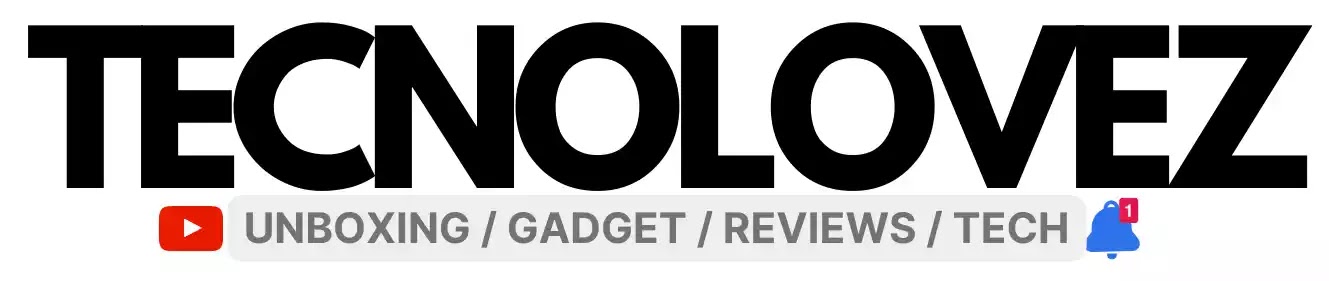







0 Commenti
I commenti saranno pubblicati, solo dopo esser stati verificati dagli amministratori.